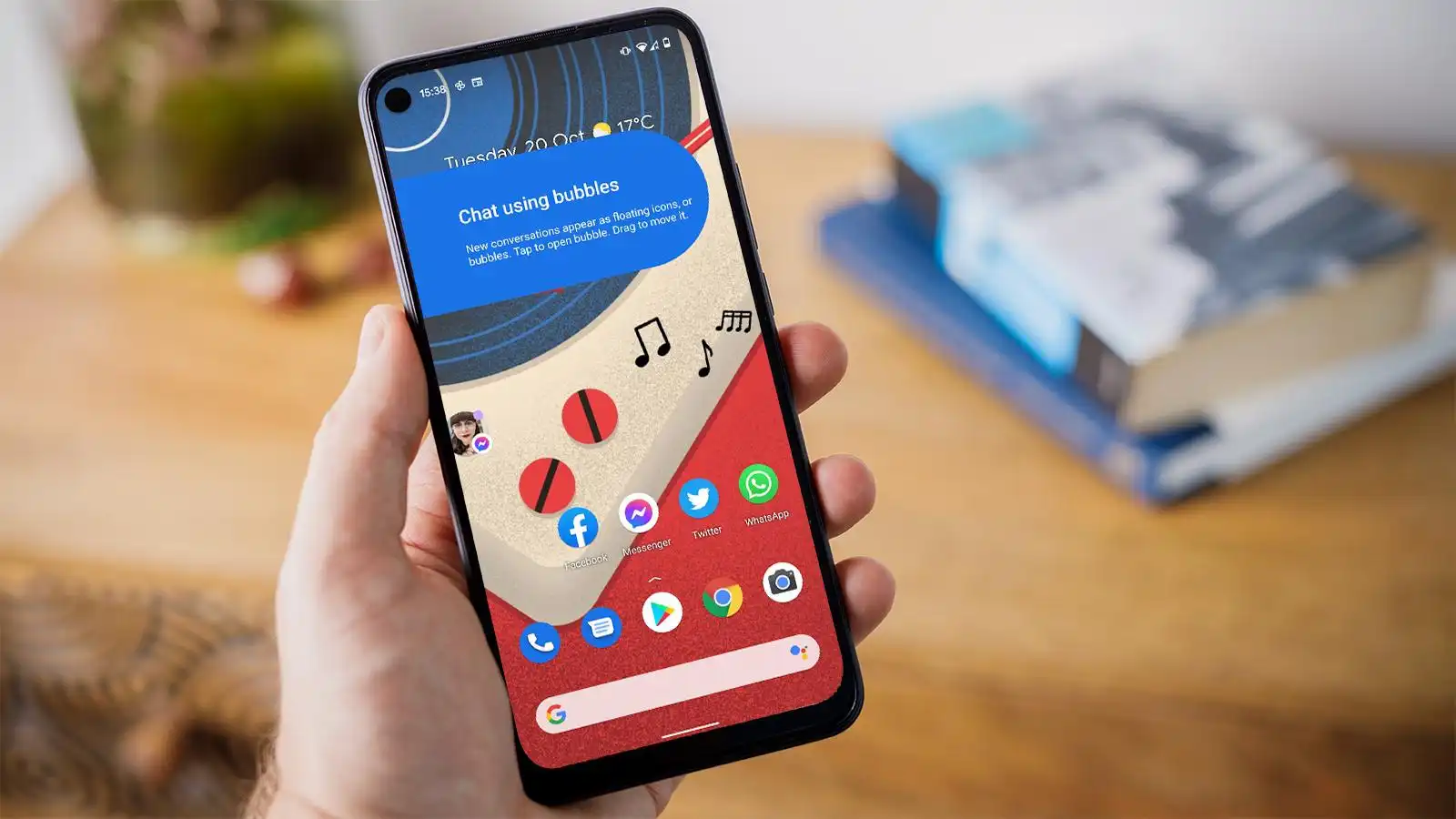¿Tiene problemas con las burbujas de chat en el teléfono Android ? ¿Desea saber por qué la función de burbujas de chat muestra un error y cómo solucionarlo? No hay necesidad de preocuparse, ya que hay soluciones para resolverlo.
Si usted es un usuario de un teléfono Android, entonces está muy familiarizado con la función de burbujas de chat. Se vio por primera vez en la versión de Android 11, donde los usuarios pueden responder fácilmente a cualquier mensaje sin abrirlo. Esta es realmente una característica genial.
Pero al igual que otros errores, esto también ha comenzado a causar problemas a los usuarios y no puede usarlo. Entonces , si usted también está pasando por la misma situación, no se asuste.
Simplemente revise este blog y conozca algunas de las mejores soluciones para arreglar las burbujas de chat que no funcionan en Android 11/12.
Cómo arreglar las burbujas de chat de Android 11/12 que no funcionan
Ahora, analicemos los métodos a continuación para descubrir las mejores soluciones para las burbujas de chat que no funcionan en teléfonos Android/Samsung.
Así que vamos a leer más.
Método 1: reinicia tu teléfono
En el día a día, ocurren muchos errores o problemas en nuestros teléfonos Android y no sabemos qué hacer. Sin embargo, la solución más sencilla en este tipo de situación es reiniciar el teléfono una vez. Esto es muy recomendado por los expertos también.
Entonces, si tiene un problema con las burbujas de chat, reinicie su dispositivo una vez. Simplemente, presione el botón de encendido a menos que se vea el menú de encendido en la pantalla. Luego, haga clic en Reiniciar y espere hasta que el dispositivo se encienda.

Ahora, comprueba si puedes usar la función. Si no es así, pase a la siguiente solución.
Método 2: verificar si las burbujas de chat son compatibles
¿Has comprobado si las burbujas de chat son compatibles o no? Recuerde, esta función funciona principalmente con todo tipo de aplicaciones de mensajería como Messenger, Telegram, Messages y otras. Además, asegúrese de que esta función admita todas las aplicaciones de mensajería en un dispositivo que se ejecuta en Android 11/12.
Por lo tanto, este también es un aspecto importante en el que puede evitar fácilmente que ocurran este tipo de problemas.
Método 3: comprobar y activar la función de burbujas de chat
Debe habilitar esta función en su teléfono para usarla. Si no es así, esta puede ser la razón del error.
Aquí se explica cómo activar la función de la burbuja de chat en Android 11/12:
- Primero, vaya a Configuración > haga clic en Aplicaciones y notificaciones
- Luego, haga clic en la opción Notificaciones > Configuración de burbujas > haga clic en él
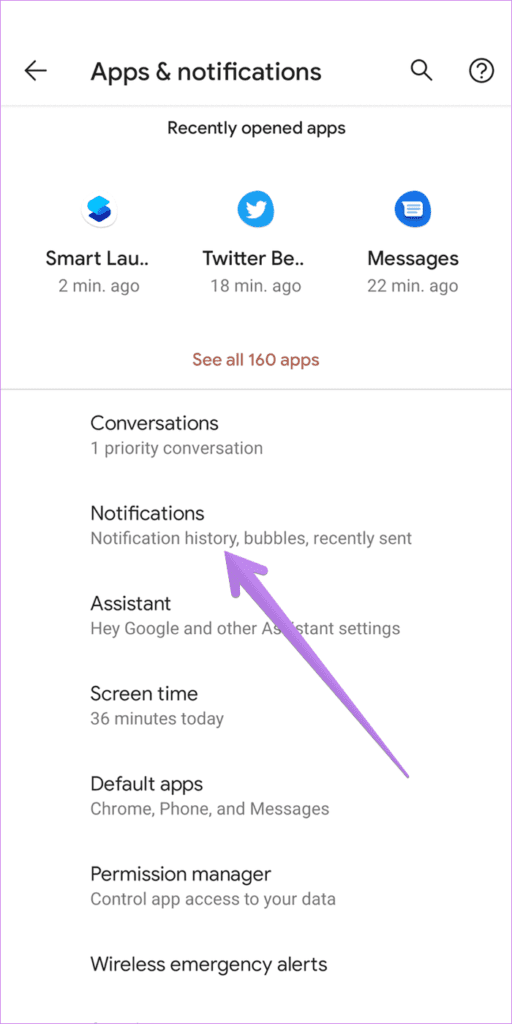
- Finalmente, active la opción ” Permitir que las aplicaciones muestren burbujas “
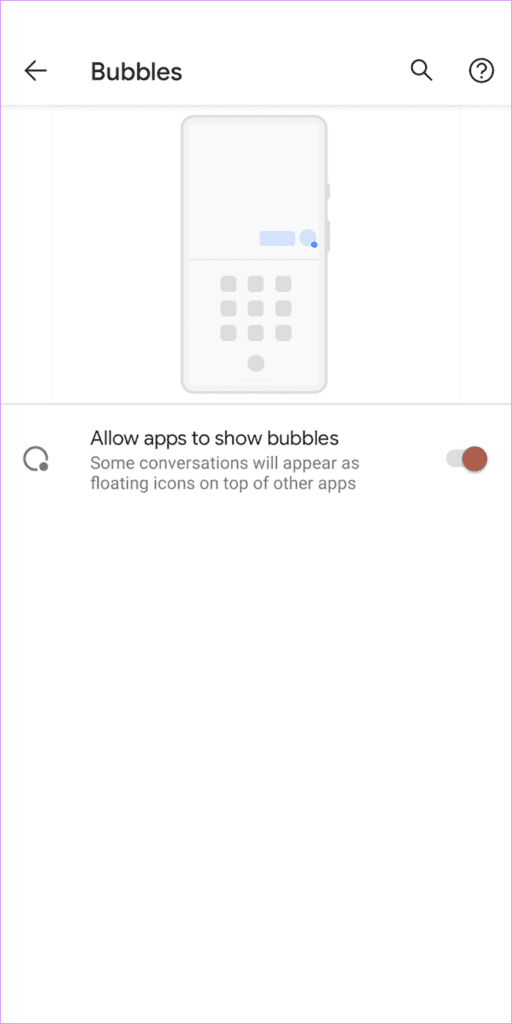
Eso es todo. Ahora verifique si puede usar la función en su dispositivo.
Método 4: Borrar caché y datos de la aplicación
Mientras usa muchas aplicaciones diariamente, acumula muchos archivos temporales. Cuando estos archivos están dañados, pueden provocar un mal funcionamiento y las aplicaciones no funcionan. Para solucionar este problema, se le sugiere que borre esos archivos de datos y caché.
Aquí está lo que tú necesitas hacer:
- Primero, abra Configuración en su teléfono
- Ahora, haga clic en Aplicaciones y notificaciones > Información de la aplicación
- Después de eso, haga clic en cualquier aplicación> elija Almacenamiento y caché
- Aquí, elija Borrar datos y Borrar caché
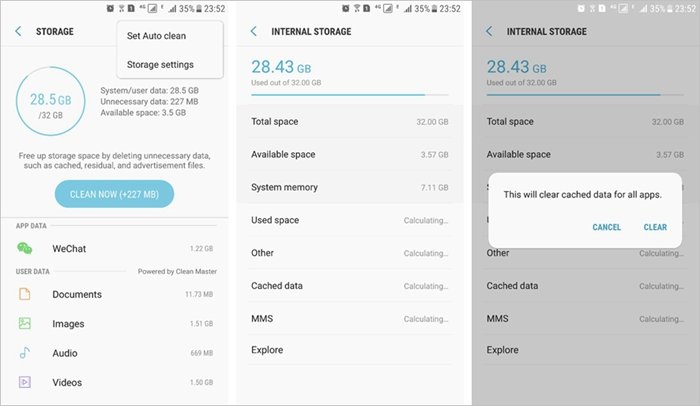
Eso es todo. Este proceso eliminará todos los archivos temporales y, con suerte, el problema se habrá resuelto ahora.
Método 5: verificar y actualizar el sistema operativo Android
En muchos casos, el culpable del error es una versión anterior del sistema operativo del dispositivo. Muchos usuarios generalmente no verifican si el dispositivo necesita alguna actualización. Entonces , cuando encuentre burbujas de chat que no funcionan en Android, verifique si el sistema operativo está actualizado a la última versión o no.
Recuerde, para usar esta función, su teléfono debe ejecutarse en Android 11 y no por debajo de eso. Para verificar la versión del sistema operativo, abra Configuración y haga clic en Acerca de.

Obtendrá la versión del dispositivo que se está ejecutando. Si ya está en Android 11 o superior, verifique si hay alguna actualización pendiente.
Método 6: Active las burbujas de chat para una aplicación específica
Si las burbujas de chat de Messenger no funcionan en Android 11, debe verificar si la función debe habilitarse para la aplicación en particular.
Aquí se explica cómo habilitar las burbujas de chat para cualquier aplicación:
- Primero, vaya a Configuración y haga clic en la opción Aplicaciones y notificaciones
- Ahora, haga clic en la opción Todas las aplicaciones
- A continuación, busque la aplicación que no funciona con las burbujas de chat.
- Luego, elija Notificaciones después de abrir la aplicación
- Después de eso, haga clic en Burbujas
- Finalmente, seleccione Todas las conversaciones pueden burbujear
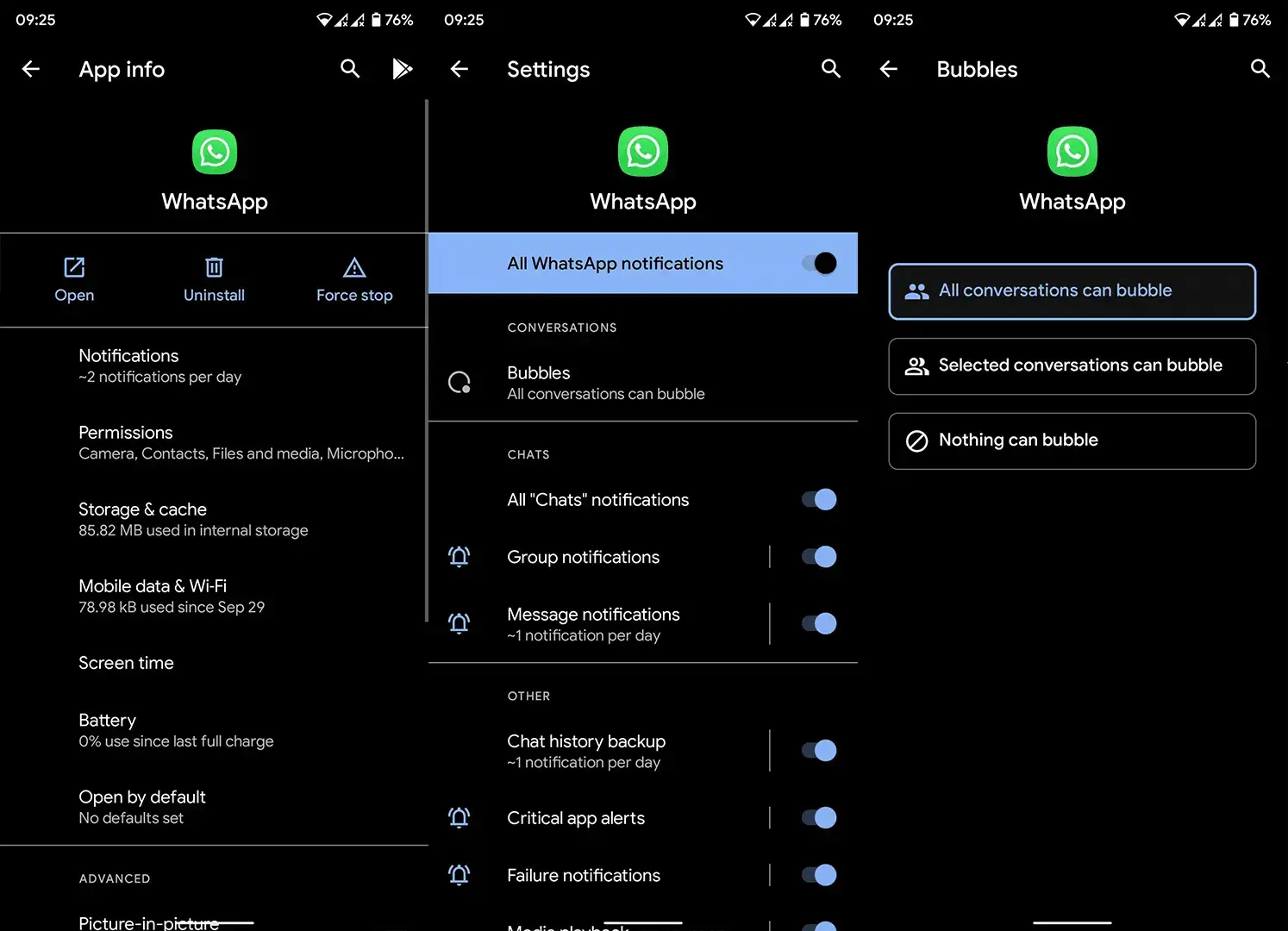
Eso es todo.
Método 7: Actualizar todas las aplicaciones
Independientemente de las aplicaciones que esté utilizando en su dispositivo, todas deben actualizarse. Sin embargo, los desarrolladores de aplicaciones siempre implementan nuevas funciones para que esas aplicaciones no tengan ningún problema.
Entonces, si recibe burbujas de chat que no funcionan con el error de Android 13, verifique y actualice todas las aplicaciones que necesitan una actualización.
Estos son los pasos a seguir:
- Primero, abra Google Play Store en su teléfono Android
- Ahora, elija la opción Menú y haga clic en Mis aplicaciones y juegos
- Después de eso, vaya a la pestaña Actualizaciones
- Finalmente, haga clic en la opción Actualizar todo
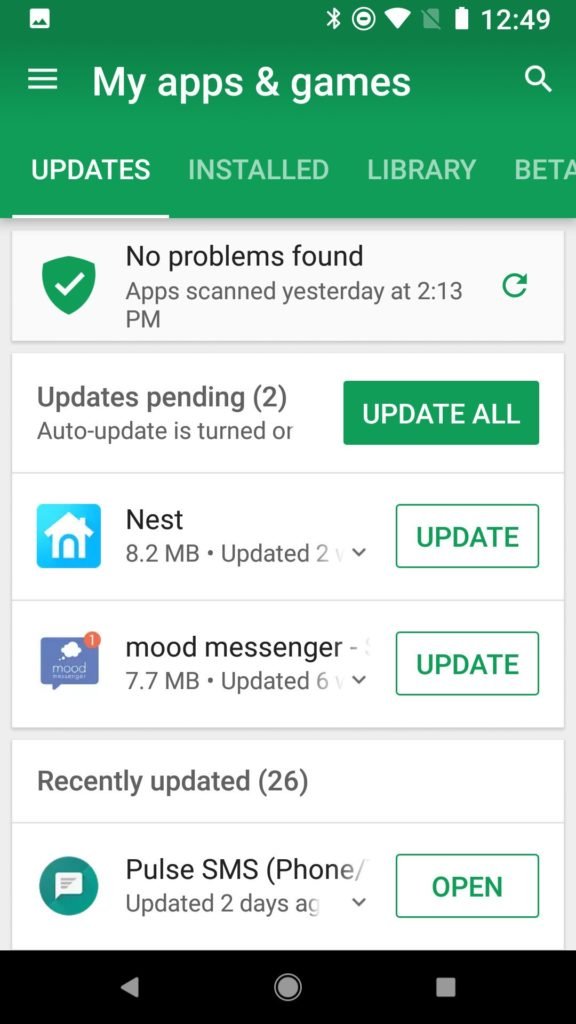
Eso es todo.
Método 8: Mover al iniciador de acciones predeterminado
Según informaron los usuarios, un iniciador personalizado también puede ser la razón por la que las burbujas de chat no muestran Android 11/12/13. Por lo tanto, puede deshacerse del problema moviéndose al predeterminado desde un iniciador de terceros.
Echa un vistazo a los pasos a continuación como guía:
- Primero, abra Configuración en su teléfono Android
- Ahora, haga clic en Aplicaciones y notificaciones > elija Aplicaciones predeterminadas
- Desde aquí, elija el iniciador predeterminado en la aplicación Inicio
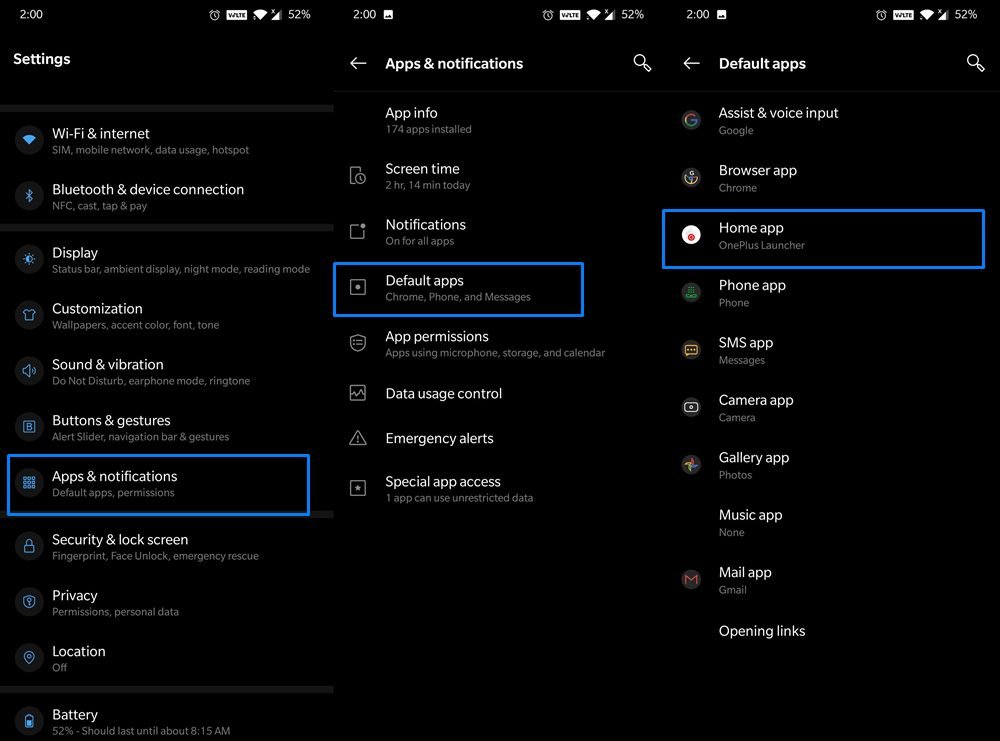
Después de eso, reinicie su teléfono una vez y ahora vea si las burbujas de chat que no funcionan en Android 11 se resuelven o no.
Método 9: hacer un restablecimiento de fábrica
La última opción que te queda es hacer un restablecimiento de fábrica del dispositivo. Recuerde, esta opción no es sugerida por ningún experto al principio, ya que puede eliminar sus datos importantes de su teléfono. Pero en muchos casos, el problema se resuelve al hacer un restablecimiento de fábrica.
Nota : haga una copia de seguridad de todos sus datos y cosas importantes en un lugar seguro para evitar cualquier tipo de pérdida de datos.
Siga los pasos a continuación:
- Primero, abra Configuración en su dispositivo
- Ahora, haga clic en la opción Sistema > Restablecer
- Después de eso, haga clic en Borrar todos los datos (restablecimiento de fábrica)

Eso es todo.
Sugerencia adicional: vaya a la herramienta de reparación de Android para solucionar todo tipo de problemas de teléfonos Android
¿Encuentra algunos u otros errores en su teléfono Android/Samsung? En caso afirmativo, es posible que se sienta frustrado por deshacerse de tales problemas. Me pregunto si quieres una solución instantánea para ello. Aquí, debe optar por la herramienta de reparación Android, una de las mejores y más sugeridas por los expertos.
Es un programa fácil de usar que funciona de manera efectiva para solucionar cualquier tipo de error o problema en los dispositivos Android con un solo clic. Varios errores que puede corregir incluyen Minecraft sigue fallando, la configuración se ha detenido, las aplicaciones siguen fallando, Call of Duty Mobile no funciona y otros.
Por lo tanto, simplemente necesita descargar esta increíble herramienta y luego usarla para resolver todos los errores en su dispositivo.
Conclusión
Así que aquí termina el artículo y espero que lo hayas leído para resolver el problema. Después de seguir las soluciones, creo que las burbujas de chat que no funcionan en el error de Android 11/12/13 se han resuelto. Compruebe qué método funciona para usted y sugiera a otros que lo utilicen.
También sugirió usar la herramienta de reparación Android para corregir cualquier tipo de error o problema que ocurra en los teléfonos Android/Samsung.
Además, si tiene alguna sugerencia o consulta, déjela en la sección de comentarios a continuación.
Sophia Louis is a professional blogger and SEO expert. Loves to write blogs & articles related to Android & iOS Phones. She is the founder of es.android-ios-data-recovery.com and always looks forward to solve issues related to Android & iOS devices